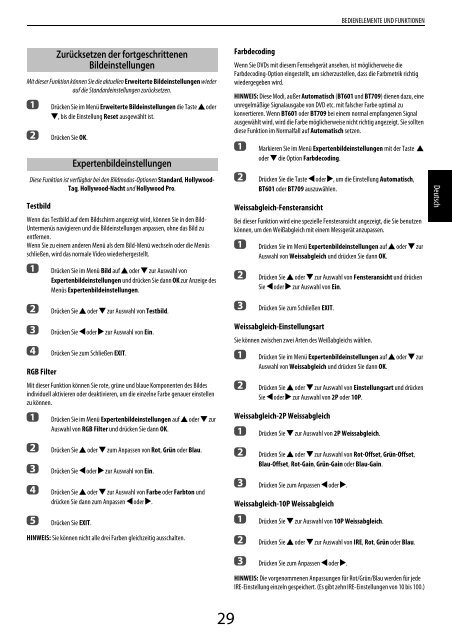Modellreihe SL83* Digital - Toshiba-OM.net
Modellreihe SL83* Digital - Toshiba-OM.net
Modellreihe SL83* Digital - Toshiba-OM.net
Sie wollen auch ein ePaper? Erhöhen Sie die Reichweite Ihrer Titel.
YUMPU macht aus Druck-PDFs automatisch weboptimierte ePaper, die Google liebt.
Mit dieser Funktion können Sie die aktuellen Erweiterte Bildeinstellungen wieder<br />
auf die Standardeinstellungen zurücksetzen.<br />
a Drücken Sie im Menü Erweiterte Bildeinstellungen die Taste B oder<br />
b, bis die Einstellung Reset ausgewählt ist.<br />
b Drücken Sie OK.<br />
Diese Funktion ist verfügbar bei den Bildmodus-Optionen Standard, Hollywood-<br />
Tag, Hollywood-Nacht und Hollywood Pro.<br />
Testbild<br />
Wenn das Testbild auf dem Bildschirm angezeigt wird, können Sie in den Bild-<br />
Untermenüs navigieren und die Bildeinstellungen anpassen, ohne das Bild zu<br />
entfernen.<br />
Wenn Sie zu einem anderen Menü als dem Bild-Menü wechseln oder die Menüs<br />
schließen, wird das normale Video wiederhergestellt.<br />
a Drücken Sie im Menü Bild auf B oder b zur Auswahl von<br />
Expertenbildeinstellungen und drücken Sie dann OK zur Anzeige des<br />
Menüs Expertenbildeinstellungen.<br />
b Drücken Sie B oder b zur Auswahl von Testbild.<br />
c Drücken Sie C oder c zur Auswahl von Ein.<br />
d Drücken Sie zum Schließen EXIT.<br />
RGB Filter<br />
Zurücksetzen der fortgeschrittenen<br />
Bildeinstellungen<br />
Expertenbildeinstellungen<br />
Mit dieser Funktion können Sie rote, grüne und blaue Komponenten des Bildes<br />
individuell aktivieren oder deaktivieren, um die einzelne Farbe genauer einstellen<br />
zu können.<br />
a Drücken Sie im Menü Expertenbildeinstellungen auf B oder b zur<br />
Auswahl von RGB Filter und drücken Sie dann OK.<br />
b Drücken Sie B oder b zum Anpassen von Rot, Grün oder Blau.<br />
c Drücken Sie C oder c zur Auswahl von Ein.<br />
d Drücken Sie B oder b zur Auswahl von Farbe oder Farbton und<br />
drücken Sie dann zum Anpassen C oder c.<br />
e Drücken Sie EXIT.<br />
HINWEIS: Sie können nicht alle drei Farben gleichzeitig ausschalten.<br />
29<br />
Farbdecoding<br />
BEDIENELEMENTE UND FUNKTIONEN<br />
Wenn Sie DVDs mit diesem Fernsehgerät ansehen, ist möglicherweise die<br />
Farbdecoding-Option eingestellt, um sicherzustellen, dass die Farbmetrik richtig<br />
wiedergegeben wird.<br />
HINWEIS: Diese Modi, außer Automatisch (BT601 und BT709) dienen dazu, eine<br />
unregelmäßige Signalausgabe von DVD etc. mit falscher Farbe optimal zu<br />
konvertieren. Wenn BT601 oder BT709 bei einem normal empfangenen Signal<br />
ausgewählt wird, wird die Farbe möglicherweise nicht richtig angezeigt. Sie sollten<br />
diese Funktion im Normalfall auf Automatisch setzen.<br />
a Markieren Sie im Menü Expertenbildeinstellungen mit der Taste B<br />
oder b die Option Farbdecoding.<br />
b Drücken Sie die Taste C oder c, um die Einstellung Automatisch,<br />
BT601 oder BT709 auszuwählen.<br />
Weissabgleich-Fensteransicht<br />
Bei dieser Funktion wird eine spezielle Fensteransicht angezeigt, die Sie benutzen<br />
können, um den Weißabgleich mit einem Messgerät anzupassen.<br />
a Drücken Sie im Menü Expertenbildeinstellungen auf B oder b zur<br />
Auswahl von Weissabgleich und drücken Sie dann OK.<br />
b Drücken Sie B oder b zur Auswahl von Fensteransicht und drücken<br />
Sie C oder c zur Auswahl von Ein.<br />
c Drücken Sie zum Schließen EXIT.<br />
Weissabgleich-Einstellungsart<br />
Sie können zwischen zwei Arten des Weißabgleichs wählen.<br />
a Drücken Sie im Menü Expertenbildeinstellungen auf B oder b zur<br />
Auswahl von Weissabgleich und drücken Sie dann OK.<br />
b Drücken Sie B oder b zur Auswahl von Einstellungsart und drücken<br />
Sie C oder c zur Auswahl von 2P oder 10P.<br />
Weissabgleich-2P Weissabgleich<br />
a Drücken Sie b zur Auswahl von 2P Weissabgleich.<br />
b Drücken Sie B oder b zur Auswahl von Rot-Offset, Grün-Offset,<br />
Blau-Offset, Rot-Gain, Grün-Gain oder Blau-Gain.<br />
c Drücken Sie zum Anpassen C oder c.<br />
Weissabgleich-10P Weissabgleich<br />
a Drücken Sie b zur Auswahl von 10P Weissabgleich.<br />
b Drücken Sie B oder b zur Auswahl von IRE, Rot, Grün oder Blau.<br />
c Drücken Sie zum Anpassen C oder c.<br />
HINWEIS: Die vorgenommenen Anpassungen für Rot/Grün/Blau werden für jede<br />
IRE-Einstellung einzeln gespeichert. (Es gibt zehn IRE-Einstellungen von 10 bis 100.)<br />
Deutsch